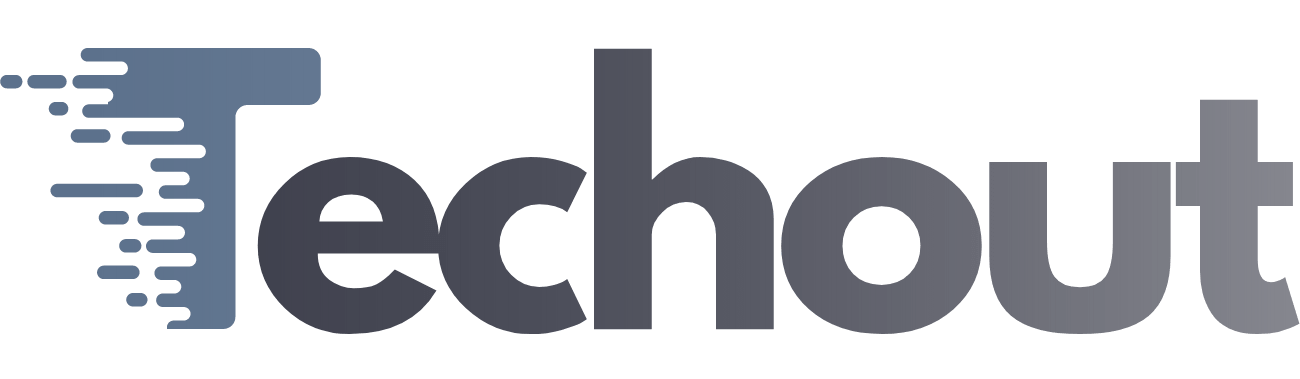WooCommerce est l’une des solutions les plus populaires pour créer une boutique en ligne. Il s’agit d’un plugin open-source conçu pour WordPress, qui permet aux utilisateurs de transformer facilement leur site en une plateforme e-commerce entièrement fonctionnelle. La popularité de WooCommerce repose sur sa flexibilité, son coût abordable, et la grande communauté d’utilisateurs et de développeurs qui le soutiennent. Que vous soyez une petite entreprise ou une grande structure, WooCommerce offre une variété de fonctionnalités pour répondre à vos besoins. Dans cet article, nous vous guiderons à travers les étapes essentielles pour créer votre boutique en ligne avec WooCommerce, en vous fournissant des conseils pratiques pour maximiser votre succès.
Les étapes pour configurer WooCommerce sur votre site WordPress
Installation de WooCommerce
La première étape pour lancer votre boutique en ligne avec WooCommerce consiste à installer ce plugin sur votre site WordPress. Heureusement, le processus est simple et accessible, même pour les débutants. Commencez par vous connecter à votre tableau de bord WordPress, qui est le centre de commande de votre site. Une fois connecté, dirigez-vous vers l’onglet « Extensions » situé dans le menu latéral gauche. Cet onglet vous permet d’ajouter, de gérer et de configurer les extensions qui apportent de nouvelles fonctionnalités à votre site.
Cliquez sur le bouton « Ajouter » pour accéder à la bibliothèque d’extensions WordPress. Ici, vous trouverez des milliers de plugins gratuits et premium, mais votre objectif est de trouver WooCommerce. Pour ce faire, utilisez la barre de recherche située en haut à droite. Tapez simplement « WooCommerce » et laissez WordPress faire le reste. Une fois que vous voyez le plugin WooCommerce dans les résultats, cliquez sur le bouton « Installer maintenant ». En quelques instants, le plugin sera téléchargé et prêt à être activé. Appuyez ensuite sur « Activer » pour commencer à configurer votre boutique.
L’activation de WooCommerce déclenche automatiquement l’ouverture d’un assistant de configuration convivial. Cet assistant est conçu pour vous guider pas à pas dans la création des pages essentielles à toute boutique en ligne. Ces pages incluent notamment la page « Boutique », qui sert de vitrine pour vos produits, la page « Panier », où les clients peuvent revoir leurs articles avant de passer commande, la page « Commande », qui permet de finaliser l’achat, et enfin, la page « Mon compte », où les utilisateurs peuvent gérer leurs informations et suivre leurs commandes. Ces pages sont générées automatiquement, vous évitant de devoir les créer manuellement.
L’assistant de configuration ne s’arrête pas là. Il vous demandera également de remplir des informations importantes sur votre boutique, comme votre localisation, la devise que vous souhaitez utiliser, et les types de produits que vous vendez. Ce processus initial est essentiel pour garantir que WooCommerce fonctionne correctement et répond aux besoins spécifiques de votre activité. Une fois l’assistant complété, votre boutique est techniquement prête à accueillir ses premiers visiteurs, même si des ajustements supplémentaires seront nécessaires pour l’optimiser.
Configuration des paramètres de base
Une fois WooCommerce installé, il est impératif de passer à la configuration des paramètres de base pour adapter votre boutique à vos besoins spécifiques. Ces réglages initiaux déterminent le bon fonctionnement de votre plateforme et assurent une expérience fluide pour vos clients. La première étape de cette configuration consiste à définir la localisation de votre boutique. Cela inclut le pays et la région où votre entreprise est basée, mais aussi les pays vers lesquels vous souhaitez vendre. Ces informations sont essentielles pour calculer automatiquement les taxes et pour proposer des options de livraison adaptées.
Ensuite, vous devez choisir la devise de votre boutique. WooCommerce propose une large gamme de devises, vous permettant de sélectionner celle qui correspond à votre marché cible. Par exemple, si vous vendez principalement en Europe, vous pourriez choisir l’euro. Si vous ciblez un marché international, il est important de considérer des solutions pour gérer des devises multiples, afin de faciliter les transactions pour vos clients étrangers.
Le choix des méthodes de paiement est une autre étape cruciale. WooCommerce prend en charge plusieurs passerelles de paiement populaires, telles que PayPal et Stripe, qui sont à la fois sécurisées et faciles à configurer. PayPal permet aux clients de payer directement via leur compte ou avec une carte bancaire, tandis que Stripe offre une expérience de paiement fluide sans redirection. Vous pouvez également activer des options plus traditionnelles comme les virements bancaires ou les paiements à la livraison, selon vos préférences et celles de vos clients.
Enfin, vous devrez configurer les options de livraison. WooCommerce vous permet de définir différents modes de livraison pour répondre aux besoins de vos clients. Vous pouvez proposer un tarif fixe pour simplifier les coûts ou activer la livraison gratuite pour attirer plus d’acheteurs. Pour les boutiques nécessitant une gestion plus précise, il est possible d’opter pour des tarifs basés sur le poids des produits, la distance ou même le total de la commande. Une configuration bien pensée de ces paramètres garantit une expérience utilisateur cohérente et réduit le risque d’abandon de panier.
Comment ajouter des produits à votre boutique WooCommerce
L’ajout de produits à votre boutique est une étape cruciale dans le processus de création. WooCommerce permet d’ajouter différents types de produits, notamment des produits physiques, numériques, ou encore des produits affiliés.
Ajout de produits physiques et numériques
L’ajout de produits est une étape clé pour donner vie à votre boutique en ligne. Dans WooCommerce, ce processus est conçu pour être simple et intuitif, même pour ceux qui n’ont aucune expérience préalable en gestion de site e-commerce. Pour commencer, rendez-vous dans le tableau de bord WordPress et accédez à l’onglet « Produits ». Cliquez ensuite sur « Ajouter un produit » pour ouvrir l’éditeur de produits. Cet éditeur ressemble à celui utilisé pour créer des articles ou des pages, mais il comprend des options supplémentaires spécifiques aux produits.
Commencez par saisir le titre de votre produit. Ce titre doit être clair, descriptif et contenir des mots-clés pertinents pour le référencement. Passez ensuite à la description longue, où vous pouvez détailler les caractéristiques, les avantages et les usages possibles de votre produit. Une description bien rédigée peut grandement influencer la décision d’achat. Ajoutez ensuite une description courte qui s’affichera sur la page de liste des produits, offrant un aperçu rapide et percutant.
Le prix est une autre information essentielle. WooCommerce permet d’ajouter un prix standard et, si vous le souhaitez, un prix promotionnel avec une date de début et de fin pour les soldes. Cela peut inciter les clients à acheter plus rapidement. N’oubliez pas de télécharger des images de haute qualité, car elles jouent un rôle crucial dans l’expérience utilisateur. Des photos bien éclairées, montrant plusieurs angles de votre produit, peuvent rassurer les clients et augmenter les ventes.
Si votre produit est disponible en plusieurs variantes, telles que différentes tailles, couleurs ou modèles, vous pouvez configurer des variations. Cela se fait dans la section « Attributs et variations ». Chaque variation peut avoir son propre prix, stock et images, offrant une personnalisation totale.
Pour les produits numériques, comme des ebooks, des logiciels ou des fichiers audio, WooCommerce propose des options spécifiques. Vous pouvez activer le téléchargement automatique après l’achat, permettant aux clients de recevoir immédiatement leur produit sans intervention manuelle de votre part. Ces réglages sont particulièrement utiles pour automatiser votre boutique et offrir une expérience client optimale.
Gestion des stocks et des inventaires
WooCommerce offre une gestion avancée des stocks. Vous pouvez définir la quantité de stock disponible pour chaque produit, activer les notifications de faible stock, et même permettre les commandes en attente si un produit est en rupture. Ces fonctionnalités vous aident à garder un œil sur votre inventaire et à éviter les erreurs de survente.
Personnalisation de votre boutique en ligne : thèmes et extensions
Choisir un thème adapté
Le choix du thème est crucial pour l’apparence et l’expérience utilisateur de votre boutique. WooCommerce est compatible avec de nombreux thèmes WordPress, mais il est recommandé de choisir un thème spécifiquement optimisé pour WooCommerce. Des thèmes comme Storefront, Astra, ou Flatsome offrent une intégration parfaite avec WooCommerce, et sont souvent livrés avec des fonctionnalités supplémentaires comme des options de personnalisation avancées.
Ajout d’extensions pour des fonctionnalités supplémentaires
WooCommerce dispose d’une vaste bibliothèque d’extensions pour enrichir votre boutique. Vous pouvez ajouter des fonctionnalités telles que des abonnements, des réservations, des programmes de fidélité ou des options de paiement supplémentaires. Les extensions gratuites et premium sont disponibles directement sur le site WooCommerce ou via des marketplaces comme Envato.
Optimiser votre boutique pour le SEO et l’expérience utilisateur
Amélioration du SEO pour les produits
Pour attirer du trafic organique, il est essentiel de travailler sur le référencement de votre boutique. WooCommerce permet d’optimiser chaque produit avec des balises méta, des descriptions riches en mots-clés, et des URL conviviales. Des plugins comme Yoast SEO ou Rank Math peuvent vous aider à affiner votre stratégie de SEO en vous fournissant des recommandations sur l’optimisation des pages produits, des catégories et des balises.
Accélérer le temps de chargement
La vitesse de votre site joue un rôle important dans l’expérience utilisateur et le référencement. Utilisez des plugins de mise en cache comme W3 Total Cache ou WP Rocket pour améliorer les temps de chargement. Assurez-vous également que vos images sont compressées sans perte de qualité en utilisant des outils comme Smush ou ShortPixel.
Améliorer la navigation et le design
Facilitez la navigation pour vos clients en utilisant des menus clairs et des filtres de recherche avancés. Assurez-vous que votre boutique est responsive, c’est-à-dire qu’elle s’adapte parfaitement à tous les types d’écrans, des ordinateurs de bureau aux smartphones. Un design intuitif et épuré peut grandement améliorer le taux de conversion.
Pour finir…
Créer une boutique en ligne avec WooCommerce est un excellent moyen de se lancer dans le commerce en ligne, mais cela ne s’arrête pas là. Une fois que votre boutique est opérationnelle, il est crucial de la maintenir à jour pour garantir sa sécurité et son bon fonctionnement. Cela inclut la mise à jour régulière de WordPress, WooCommerce, et toutes les extensions utilisées. Surveillez également les performances de votre site et les retours clients pour apporter des améliorations continues. En suivant les étapes de ce guide, vous serez bien équipé pour créer une boutique en ligne performante et pérenne.